Come usare Salesforce Query Builder
Usa Salesforce Query Builder per aggiungere lead e contatti al pubblico Mailchimp, in modo da inviare loro campagne pubblicitarie o email mirate.

Rivolgiti a un professionista
Dalla formazione a un marketing completo, la nostra community di partner può aiutarti a realizzare i tuoi progetti.
Installa Mailchimp per Salesforce nel tuo account Salesforce per sincronizzare i dati con Mailchimp. Connettendo l’integrazione, puoi trasferire rapidamente lead e contatti di vendita a Mailchimp e agire in modo mirato attraverso contenuti email specifici.
In questo articolo, scoprirai come collegare Mailchimp per Salesforce e configurare l’applicazione in modo da sincronizzare le informazioni con il tuo account Mailchimp.
Nota
Questo articolo spiega come utilizzare un’integrazione Mailchimp per Salesforce configurata prima del 1° maggio 2024.
Per ulteriori informazioni sulle integrazioni Mailchimp per Salesforce configurate a partire dal 1° maggio 2024, consulta le opzioni di supporto elencate nell’Integrazione Salesforce di Beaufort 12.
Per guardare questo video, è necessario accettare i cookie di prestazioni e funzionalità.
Per ulteriori informazioni, consulta la nostra informativa sui cookie.
Siamo spiacenti. A causa di un problema tecnico, al momento non è possibile caricare il video. Riprova più tardi.
Ecco cosa sapere prima di collegare Mailchimp per Salesforce.
Innanzitutto, dovrai installare l’app nel tuo account Salesforce.
Ti consigliamo di completare l’installazione in un unico passaggio perché la connessione riesca. Se devi completare l’installazione in più fasi separate, fai clic sul menu a tendina App Launcher e scegli l’integrazione Salesforce . Fai clic sulla scheda “MC Setup” (Configurazione MC) per riprendere l’installazione.
Per installare Mailchimp per Salesforce, segui queste indicazioni.


L’installazione potrebbe richiedere qualche minuto; Salesforce ti invierà una notifica email al termine. Dopo avere completato l’installazione, passerai all’Installazione guidata per autenticare il tuo account Mailchimp.
Nota
Prima di poter creare lead o sincronizzare i dati, dovrai collegare il tuo account Mailchimp a Salesforce.
Per autenticare il tuo account Mailchimp, segui queste indicazioni.
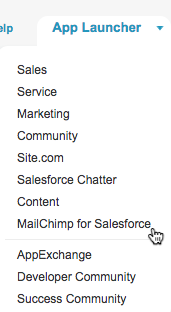
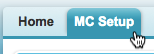
Se gestisci più account Mailchimp, scegli quello che desideri collegare a Salesforce. Ora che hai autenticato Mailchimp, puoi configurare la creazione di lead.
La creazione di lead permette a Mailchimp di creare lead Salesforce dai tuoi contatti Mailchimp che non sono ancora lead Salesforce.
Per permettere a Mailchimp di creare lead, segui queste indicazioni.

Dopo aver abilitato la creazione di lead, i contatti aggiunti al tuo pubblico Mailchimp verranno aggiunti come lead in Salesforce.
Se non desideri consentire la creazione di lead per il momento, fai clic su “I am Ready to Map Fields” (Posso iniziare a mappare i campi) per passare alla fase successiva. L’integrazione Salesforce non creerà lead dai tuoi contatti Mailchimp esistenti.
Abbiamo bisogno che tu ci dica quali campi dati di Salesforce mappare nei campi pubblico di Mailchimp, in modo da poter sincronizzare le informazioni corrette. Mappa campi Salesforce nel tuo pubblico Mailchimp esistente o aggiungi nuovi campi. Gli account Mailchimp dei piani Premium possono mappare fino a 80 campi.
Per mappare i campi, segui queste indicazioni.

Ti verrà chiesto di mappare i campi per ogni pubblico Mailchimp dell’account connesso. Se non desideri mappare i campi di un pubblico specifico, fai clic su “Save” (Salva) per proseguire.
Se hai un campo contatto o lead che non corrisponde a nessuno dei tuoi campi Mailchimp esistenti, scegli di aggiungere un nuovo campo al tuo pubblico Mailchimp.
Per aggiungere un nuovo campo Pubblico, segui queste indicazioni.
Ripeti questi passaggi per ogni nuovo campo che desideri aggiungere a un pubblico.
Dopo aver completato questo passaggio, lascerai l’Installazione guidata e ti ritroverai nella pagina Configurazione MC. Qui sceglierai le impostazioni di sincronizzazione e attiverai la sincronizzazione dei dati per condividere dati tra Salesforce e Mailchimp.
Per lavorare con Mailchimp per Salesforce, agli utenti del tuo account Salesforce dovranno essere assegnate le relative autorizzazioni.
Consigliamo di usare entrambe le autorizzazioni, Utente e Amministratore, per chiunque lavori con l’integrazione Salesforce.
Per modificare le autorizzazioni assegnate, segui queste indicazioni.



Puoi gestire la quantità di spazio che i dati di Mailchimp occupano nel tuo account Salesforce per garantire che le funzionalità operino correttamente. Scegli le impostazioni per determinare quale pubblico Mailchimp vuoi sincronizzare, per sincronizzare solo i contatti di un pubblico specifico o per limitare la durata dell’attività di Mailchimp in Salesforce. Quando scegli le impostazioni di sincronizzazione, puoi anche decidere a quale pubblico di Mailchimp vuoi consentire di creare lead in Salesforce.
Per scegliere le impostazioni di sincronizzazione del tuo pubblico, segui queste indicazioni.

Dopo aver selezionato le impostazioni di sincronizzazione, attiva la sincronizzazione dei dati per assicurarti che Mailchimp e Salesforce comunichino e condividano i dati regolarmente. Puoi anche scegliere di consentire a Mailchimp di creare nuovi lead in Salesforce.
Per attivare la sincronizzazione dei dati e la creazione di lead, segui queste indicazioni.

Quando la sincronizzazione dei dati è attivata, le informazioni sul pubblico di Mailchimp, come i segmenti aggiunti di recente e i nuovi contatti, verranno passate a Salesforce ogni ora. L’attività della campagna di Mailchimp, come le aperture e i clic, sarà aggiornata ogni giorno a mezzanotte. Per assicurarti che l’attività della campagna venga comunicata a Salesforce, le impostazioni di sincronizzazione del tuo pubblico devono essere configurate su “Keep activity” (Mantieni attività) .
La prima sincronizzazione dei dati potrebbe richiedere alcune ore per essere completata, soprattutto se si sincronizza un pubblico Mailchimp molto ampio. Per controllare lo stato di sincronizzazione dei dati, visita la sezione Monitor del tuo account Salesforce e visualizza Lavori Apex o pianificati.
Dopo che Mailchimp per Salesforce è stata collegata, sarai in grado di visualizzare l’attività della campagna di Mailchimp in Salesforce e di utilizzare Query Builder per aggiungere lead e contatti in Mailchimp.
Puoi anche scegliere di personalizzare l’applicazione per gestire meglio i dati di Mailchimp in Salesforce e permettere ad altri utenti di accedere alle funzionalità dell’integrazione nel tuo account Salesforce.
Come usare Salesforce Query Builder
Personalizza Mailchimp per Salesforce
Assistenza tecnica

Hai una domanda?
Gli utenti a pagamento possono effettuare il login per accedere al supporto via email e chat.
Usa Salesforce Query Builder per aggiungere lead e contatti al pubblico Mailchimp, in modo da inviare loro campagne pubblicitarie o email mirate.
Impara a conoscere Mailchimp per Salesforce, un’applicazione utilissima che sincronizza i tuoi dati di Salesforce e Mailchimp.
Personalizza Mailchimp per Salesforce in modo da visualizzare rapidamente le attività di contatto e le statistiche delle email. Coordina facilmente le attività con altri utenti Salesforce.
Scopri come scollegare Mailchimp per Salesforce in modo da risolvere problemi e altro.